Советы по настройке
Разное - Nokia/Microsoft
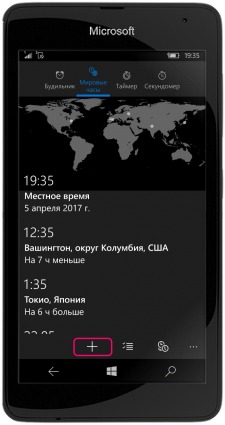
Просмотр Мирового времени
- Открываем приложение «Будильник и часы» и переходим во вкладку «Мировое время».
- Жмем на кнопку «+» внизу открывшегося меню.
- В появившемся окне вводим название города и если телефон определил его автоматически (дописал вводимое вами значение), жмем на требуемый город из выпавшего списка.

Ручная установка даты и времени
- Заходим в меню «Все параметры» -> «Время и язык» -> «Дата и время».
- Отключаем пункт «Автоматически устанавливать дату и время».
- Задаем настройки даты и времени в соответствующих полях, поочередно нажав на каждое из значений (день, месяц, год, часы, минуты) и выбрав из открывшегося меню нужное.
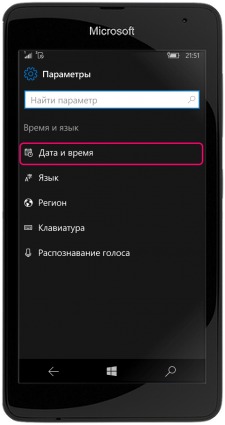
Как изменить часовой формат
- Заходим в меню «Все настройки».
- Выбираем пункт «Время и язык» -> «Дата и время».
- Для переключения на 24-часовой формат, активируйте соответствующий пункт в данном меню. Для установки 12-часового формата – этот пункт просто надо выключить.

Как активировать автоматическое обновление времени
- Заходим в меню «Все параметры».
- Выбираем «Время и язык» -> «Дата и время».
- Активируем пункт «Автоматически устанавливать дату и время», а если необходимо то и «Автоматически устанавливать часовой пояс».
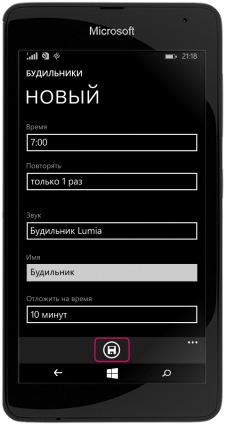
Как включить будильник
- Зайдите в меню приложений, сдвинув рабочий стол влево и выберите «Будильник».
- В открывшемся меню можно включить один из добавленных ранее будильников или создать новый.
- Для добавления нового, нажмите на кнопку «+» (добавить) в нижнем меню и введите все необходимые данные: время сигнала, повтор, название будильника (проще потом будет выбирать, какой из них включать) и другие параметры.
- После этого в самом низу выберите «сохранить» (кнопка в виде дискеты).
*Чтобы будильник сработал, смартфон в это время должен находиться во включенном состоянии. Сработать при выключенном аппарате, как в старых мобильных телефонах Nokia, он не сможет.
*Установленный будильник не отображается в верхней строке статуса, как в других смартфонах. Его состояние и время срабатывания можно посмотреть лишь в том случае, если на рабочий стол добавлена иконка приложения «Будильник». Правда состояние отображается еще на экране блокировки.


